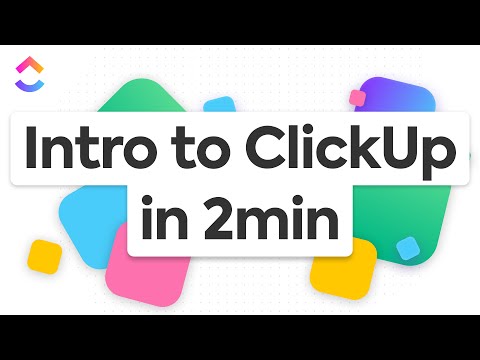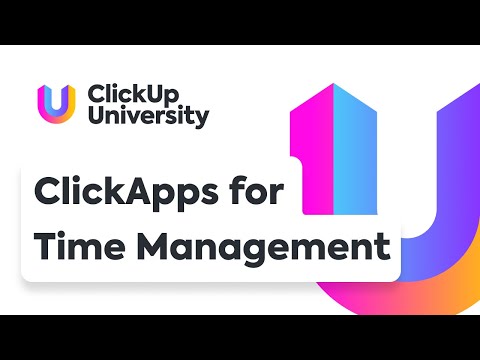ClickUp は、使用している多くのアプリを置き換えてお金を節約します
公開: 2022-10-21無料プランには多くのハイエンド機能があるため、クリックアップはおそらく最も安価なオプションです. そのフリーミアム プランでは多くのことを実行でき、ユーザー数やプロジェクト数に制限はありません。
以前は、大企業のみがプロジェクト管理ツールの使用を許可されていました。 今では中小企業も利用できるようになりました。 これは、プロジェクトを管理するために使用されるソフトウェア ClickUp が適している場所です。
移動が簡単で、セットアップに時間がかからないため、整理したい小さなチームが使用できます。
ClickUp は、深いコア機能 (スケジューリングやコラボレーションなど) と独自の自動化機能の両方を備えているため、現在市場で最も高度な技術ソリューションの 1 つです。 この記事では、決定するために ClickUp について知っておく必要があるすべてのことを説明します。
クリックアップの概要
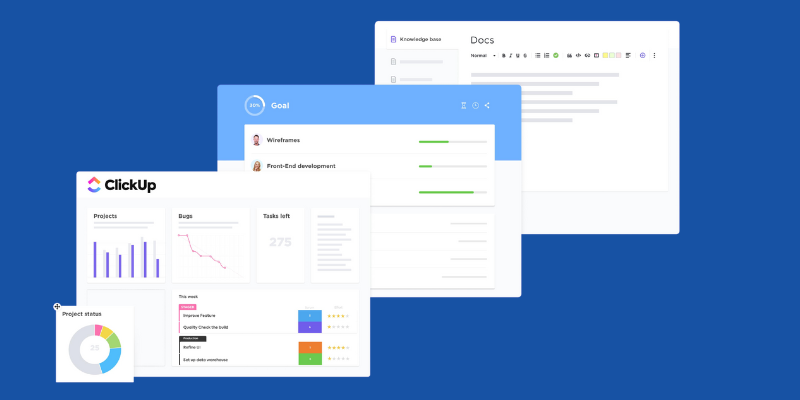
ClickUp は比較的新しいプロジェクト管理ソフトウェアです。 2016 年に Alex Yurkowski と Zeb Evans によって開始され、現在も共同設立者です。
同社の所有者は、ソフトウェアを作成したのは、すでに出回っているソフトウェアが「壊れている」と考えたためであり、これにより企業の生産性が向上し、より多くのことを成し遂げることができると述べています。
会社のすべてのツールとアプリを 1 か所にまとめることで、ClickUp を使用するチームの生産性が向上することを期待しています。
ClickUp のおかげで、あなたの会社に関連するすべての情報を 1 つの便利な場所で見つけることができます。 タスク、ドキュメント、チャット、プロジェクト管理など、すべてのアプリケーションが正確な場所に保存されます。
異なるウィンドウ間を行き来するのではなく、ClickUp 内からすべての作業を行うことができます。
ClickUp を使用すると、あらゆる規模の企業で働くチームが、チャートを使用してプロジェクトを計画し、編集可能なドキュメントを使用してリアルタイムでやり取りし、分析とレポートを使用して生産性を監視できます。
別の側面、つまりカスタマイズは、プログラムの開発を通じて考慮されました。 ClickUp を使用するチームは、Web サイトのブランディングから使用するプロジェクト チャネルまで、ワークスペース内のすべてをパーソナライズできます。
さらに、ClickUp はますます多くのユーザーを獲得しています。 このソフトウェアは現在、200,000 の異なるチームによってプロジェクト計画に使用されています。
クリックアップの特徴
ClickUp を使用すると、プロジェクトを管理するためのさまざまな機能にアクセスできます。 会社の規模に合わせて、利用可能なすべての機能を利用できます。
オンボーディング プロセスに関しては、ユーザーが要件に最も適した構成を選択できるようにすることで、ユーザーの現在の専門知識レベルに合わせてソフトウェアを調整できることを重視しています。
#1。 オートメーション
自動化は時間を大幅に節約するプロセスであり、チームのパフォーマンスを向上させ、繰り返し作業のインスタンスを減らすことにつながります。 タスク、コメント、または事前に録音された返信の自動割り当てを含む、ネイティブの自動化機能にアクセスできます。 タスクステータスの自動更新; タグの自動組み込み。
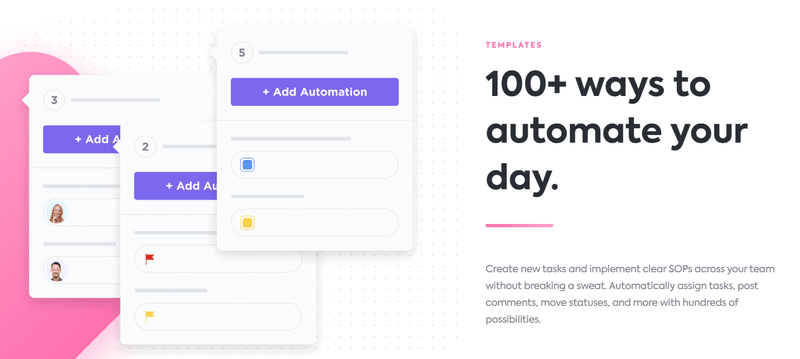
カスタマイズ可能な自動化機能:必要に応じて、ClickUp が既に提供している機能を使用することも、ゼロから独自に開発することもできます。 たとえば、自動化がトリガーされたときに実行するアクションを選択できるため、手動操作に比べて時間を節約できます。
自動化とサードパーティ アプリケーションの統合:自動化は、ClickUp が提供する多くのインターフェイスと組み合わせると、単一の集中化された自動化されたプロセスを作成できます。
#2。 レポートとタイムトラッキング
グループのスキルをより適切に評価できるため、これはソフトウェアの重要な部分です。 これは、彼らのニーズやクライアントのニーズを満たすのに役立ちます。
各担当者のカレンダーを完全に表示できるため (日、週、または月ごとに分類)、各担当者の状況を把握できます。 実際、これらの詳細を Google カレンダーと同期することも非常に便利です。
時間監視ツールを使用すると、重要な締め切りを設定し、忘れないように自分にリマインダーを送信できます。 すべてのアクティビティに開始日と終了日を指定でき、所要時間を変更できます。
ガント チャート機能を使用すると、やることリストを整理して優先順位を付けることができます。 これは、プロジェクトの全体的なタイムラインを作成するのに役立ちます。
#3。 共同アプローチ
Google ドキュメントと同じ原理で動作する ClickUp は、チームがリアルタイムで共同作業できるようにする共同ドキュメントをユーザーに提供します。
ドキュメントが開いているときは、誰がドキュメントを変更しているかを監視できます。 論文を簡単に共有できるので、他のチーム メンバーとの共同作業が簡単になり、意見や支援を求めることができます。
#4。 タスク管理
To Do リストは ClickUp を使用して簡単にアクセスおよび管理できるため、実行する必要があるすべてのことを簡単に追跡できます。 プロジェクト マネージャーはそれらを開発し、チーム メンバーのカレンダーに自動的に含めることができます。
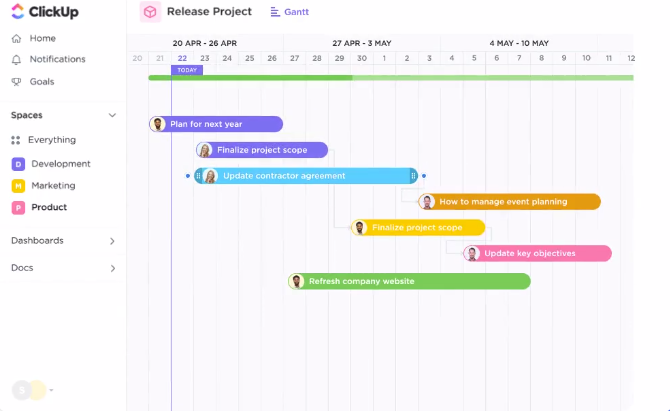
ドラッグ アンド ドロップ ツールのおかげで、締め切りを並べ替えたり、物事を成し遂げるための重要な順序を指定したりできます。 これにより、より多くの自由が得られます。 繰り返しタスクを作成する機能は、同等の手順で作業する人々のグループにとって、時間を大幅に節約します。
ジョブ管理の基本的な要素に加えて、ClickUp は、チームがより効果的に作業し、より迅速に動くのに役立つ、より洗練されたソリューションも提供します。

たとえば、テンプレートを作成すると、計画プロセス全体を再度実行するのではなく、テンプレートを選択して時間を節約できます。
#5。 カスタマイズ
ClickUp を使用する利点の 1 つは、包括的なカスタマイズ ツールが付属していることです。 これらの機能により、ツールをパーソナライズし、要件に合わせて調整できます。
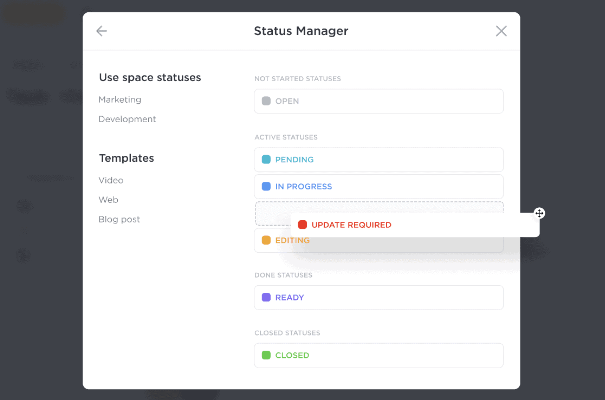
特に、次のことができます。
- タスクのカテゴリを作成します。
- メンバーのプライバシー設定に必要な調整を行います。
- Excel スプレッドシートを統合できます。
- 夜に作業するときは、ダークモードに切り替えます。
- 各プロセスに独自の配色があることを確認してください。
#6。 マルチタスク ツールバー
多くの異なるプロジェクト管理ソフトウェアのダッシュボードは、非常に多くの情報が非常に小さな領域に詰め込まれているため、すぐに混乱する可能性があります。 これは、これらのプログラムの主な欠点の 1 つです。 マルチタスク ツールバーは、多くのことを同時に処理できるため、この問題を軽減するのに役立ちます。
タスクのステータスを変更する場合は、それらをグループ選択してから、ステータス、期日、または他のタスクへの依存関係を変更する必要があります。
この機能は、特定のプロジェクトの複数のタスクを更新したり、チーム メンバーが病気になった場合にタスクを再割り当てしたりする必要がある多忙なプロジェクト マネージャーに役立ちます。
#7。 プロセス管理
ClickUp のプロセス管理ツールの目標の 1 つは、プロジェクト マネージャーが繰り返しの作業に費やす時間を減らすことです。
プロジェクト マネージャーは、タスク テンプレートとリストを生成する場合があり、後で使用するためにドキュメントを保存できます。
プロジェクト マネージャーは、同様の種類の新しいプロジェクトがパイプラインに入るたびに、計画プロセスをゼロから開始する必要はありません。 代わりに、リポジトリからテンプレートを選択するだけで作業を開始できます。
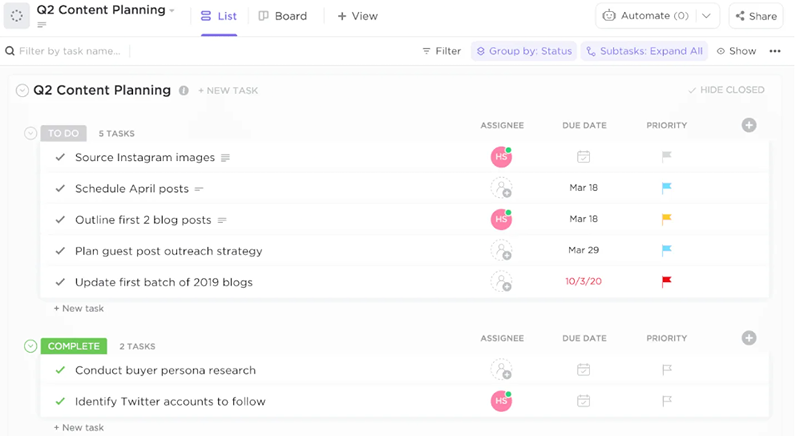
アプリケーション マーケットプレイスには、MailChimp や Facebook などのサードパーティ プログラムとのインターフェイス、および月曜日用に設計されたシステム専用の追加機能が含まれています。
Monday は、統合ソリューションを作成したいソフトウェア開発者向けに、アプリケーション プログラミング インターフェイス (API) のドキュメントも提供しています。
クリックアップ料金
ClickUp が提供するフリーミアム プランは、小規模な企業での使用に適しています。 一方、追加の機能を探している顧客や大規模なチームを持っている顧客向けに、さらに 3 つの価格カテゴリも提供しています。
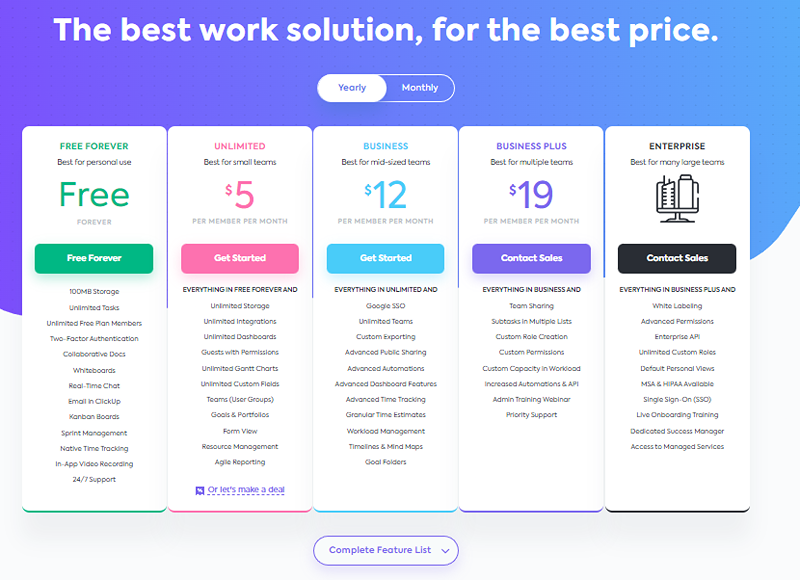
#1。 フリープラン
ClickUp の無料版は、無制限のタスクと 100 MB のストレージ容量をユーザーに提供するだけでなく、無制限のメンバーも提供するので、素晴らしいと思います。
スプリント ポイントを特定の回数しか使用できない、または毎月最大 100 のオートメーションを使用できるなど、特定の制限がありますが、小規模なチーム (または単独で作業) を使用している場合は、開始するには十分なはずです。
#2。 無制限プラン
無制限プランの料金はユーザーあたり月額 $5 で、無料プランで利用できるすべての機能が含まれています。 その上、無制限のストレージ、統合、ダッシュボード、高度なレポートへのアクセスが含まれます.
無料プランではなく、無制限プランでドキュメントとデータに権限を設定できるため、社外の顧客とコラボレーションする場合は、このプランの使用を検討する必要があります。
#3。 事業計画
ユーザーあたり月額 12 ドルのビジネス プランには、無制限プランに含まれるすべてのものが含まれています。 それに加えて、利用可能なセキュリティ対策の数も増加します。
この層のユーザーには、2 要素認証と、Google などのサードパーティ サービスを利用したシングルクリック サインオン機能が提供されます。
さらに、レポート作成用の洗練されたダッシュボードの開発に関心がある場合は、このプランが最適です。 無数のダッシュボード ウィジェット、洗練されたタイム トラッキング システム、および目標の調整を備えているため、プロジェクトの目標とリアルタイムのデータを簡単に一致させることができます。
#4。 ビジネスプラスプラン
ビジネス プラス プランの料金は月額 19 ドルです。 複数のチームを管理する必要がある場合に最適なオプションです。 ビジネスプランのすべての機能と、その他の独自の機能も含まれています。
チームの共有、複数のリストでのサブタスク、カスタム権限、優先サポート、他のプランよりも多くの自動化と API などの機能が利用可能です。
#5。 エンタープライズプラン
エンタープライズ プランは、ClickUp が提供するサービスの最後の段階です。 ClickUp は、このプランの価格を公開していません。 このプランを選択すると、ビジネス プラス プランですべてを利用できます。 また、強化された API の制限、多数のサインインの選択肢、および HIPAA コンプライアンスにもアクセスできます。
ただし、エンタープライズ プランに含まれる支援の量は、エンタープライズ プランと他の層との主な差別化要因です。 問題が発生した場合は、専任のアカウント マネージャー、パーソナライズされたオンボーディング、およびサポートにアクセスできます。
ClickUp を使用して置き換えることができるアプリはどれですか?
ClickUp が提供する統合プラットフォームは活気に満ちており、1,000 を超えるさまざまな統合が利用可能です。 初心者に最適な Zapier が提供する統合に感謝しています。
いくつかの統合について理解するには:
- 電子メール、Facebook、およびその他のソーシャル メディア プラットフォームは、コミュニケーション チャネルの例です。 これらの統合により、顧客からのリクエストのオムニチャネル管理を簡素化できます。
- Hubspot、Salesforce、Zendesk などの CRM は、プロジェクトの管理と会社の他の側面 (特にカスタマー サポート) の運用を組み合わせるのに理想的です。
- Monday、Trello、Asana などのプロジェクトを管理するためのソフトウェア。 他のプロジェクト管理ソフトウェアを使用して蓄積されたデータを ClickUp にインポートするには、ワンクリックが必要です。
- 従業員向けのコミュニケーションおよびコラボレーション ツールには、Slack、Zoom、Microsoft Teams、ハングアウト、Google ドライブなどがあります。 ClickUp はすでに本物のエージェント通信機能を提供していますが、いくつかの通信ツールを統合することでそれらを改善できます。
結論
ClickUp を使用すると、全体像を見る能力を失うことなく、最大限の自由が得られます。 何をするにしても、ClickUp をセットアップする方法は常にあります。 ClickUp は、他の多くのツールとの優れた統合を提供します。これにより、この製品はさらに便利になり、生活が楽になります。
ClickUp のおかげで、いつでもどこからでもすべてのプロジェクトに取り組むことができます。 これにより、在宅勤務がはるかに簡単になり、生産性が向上します。 同じプラットフォーム上で、作業を分割し、優先順位を設定し、プロジェクトの進捗状況を追跡し、共同作業を行うことができます。